Kā novērst pieteikšanos neizdevās Fortnite datorā
Problēmu Novēršanas Ceļvedis / / August 05, 2021
Daudzi spēlētāji ziņoja par kļūdu “Pieteikšanās neizdevās” Fortnite, mēģinot sākt spēli. Tas galvenokārt notiek novecojušas spēles versijas dēļ vai ja notiek sadursme starp vairākiem saistītiem kontiem.
Šķiet, ka šis kļūdu dialogs rodas, kad spēlētāji mēģina pierakstīties Fortnite. Daudzi spēlētāji par tiem pašiem jautājumiem ir ziņojuši arī Fortnite Xbox un Playstation konsolēs. Ir vērts pieminēt, ka šis kļūdu dialogs var parādīties arī tad, ja Fortnite serveri īslaicīgi nedarbojas vai tiek veikti apkopes darbi.
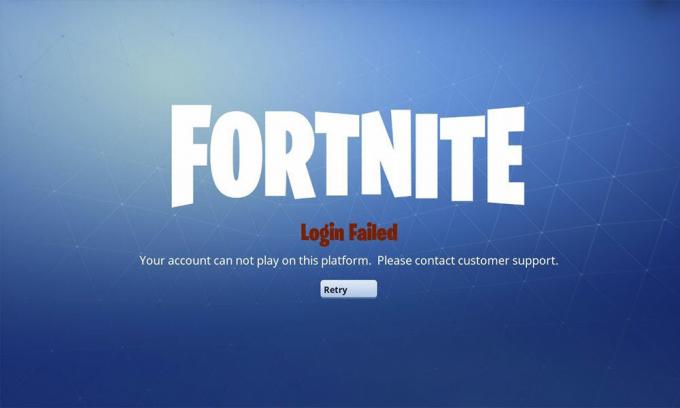
Satura rādītājs
-
1 Kā novērst pieteikšanos neizdevās Fortnite datorā
- 1.1 Sākotnējie risinājumi problēmu novēršanai: pieteikšanās neizdevās Fortnite datorā
- 1.2 1. risinājums: atjauniniet Fortnite Patch
- 1.3 2. risinājums: pārbaudiet Winsock datus
- 1.4 3. risinājums: notīriet DNS kešatmiņu un atjaunojiet IP
- 1.5 4. risinājums: Windows atjaunināšana
- 1.6 5. risinājums: izmantojiet vienreizēju paroli
- 1.7 6. risinājums: nomainiet paroli
- 1.8 7. risinājums: kontu konflikti
Kā novērst pieteikšanos neizdevās Fortnite datorā
Ja sākotnējās metodes Fortnite neatrisināja kļūdu “Pieteikšanās neizdevās”, skatiet mūsu noderīgo labojumu sarakstu, kā novērst šo kļūdu. Mēs iesakām pārbaudīt katru no labojumiem, pat ja viens vai otrs nepalīdzēja.
Sākotnējie risinājumi problēmu novēršanai: pieteikšanās neizdevās Fortnite datorā
Pirms Fortnite kļūdas “Pieteikšanās neizdevās” sākotnējo labojumu veikšanas jums jāpārbauda, vai jūsu sistēma ir spējīga palaist spēli. Saskaņā ar Fortnite prasībām personālajam datoram jābūt vismaz 4 procesora kodoliem. Vairāki lietotāji ir ziņojuši, ka, veicot sistēmas un tīkla restartēšanu, problēma tika novērsta. Visbeidzot, pārbaudiet, vai Fortnite serveri darbojas, un, ja tādi nav, mēģiniet vēlāk pierakstīties spēlē.
1. risinājums: atjauniniet Fortnite Patch
Visi konflikti plākstera versijā, sākot no spēles sākotnējās instalēšanas, var izraisīt kļūdu “Pieteikšanās neizdevās” Fortnite. Atjauninot uz jaunāko stabilu plāksteri, tas var novērst problēmu.
Lai atjauninātu Fortnite plākstera versiju, jums jāievēro šīs darbības:
- Palaist Episko spēļu palaidējs un atlasiet zobrata ikonu
- Atrodiet Pārvaldīt spēles un iespējojiet pārbaudi Atļaut automātisko atjaunināšanu
- Zem tā noklikšķiniet uz Fortnite un iespējojiet pārbaudi Automātiski atjaunināt Fortnite
- Aizveriet Episko spēļu palaidējs un pārbaudiet vēlreiz
Tam vajadzētu atrisināt Fortnite kļūdu “Pieteikšanās neizdevās”. Ja problēma joprojām pastāv, lūdzu, pārejiet pie nākamā risinājuma.
2. risinājums: pārbaudiet Winsock datus
Jebkura korupcija Winsock datos vai nelielas nepareizas konfigurācijas var izraisīt kļūdu “Pieteikšanās neizdevās” Fortnite. Atjaunojot Winsock datus noklusējuma iestatījumos, problēma var tikt novērsta.
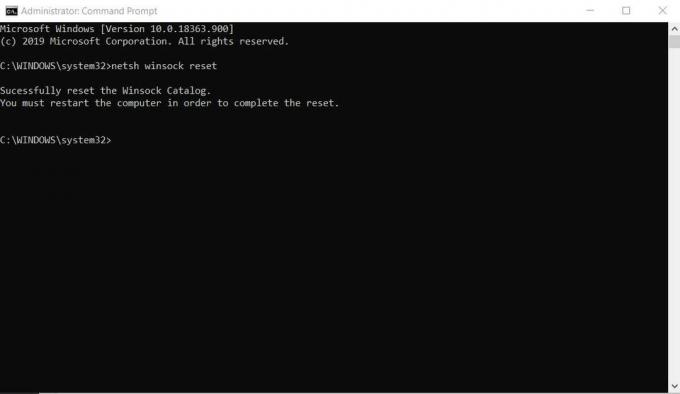
Lai atiestatītu Winsock datus, jums jāveic šādas darbības:
- No Windows atveriet komandu uzvedne
- Ar peles labo pogu noklikšķiniet uz tā un atlasiet Izpildīt kā administratoram
- Lodziņā ierakstiet: netsh winsock reset
- Atlasiet Enter
- Restartējiet sistēmu un pārbaudiet vēlreiz
Tam vajadzētu atrisināt Fortnite kļūdu “Pieteikšanās neizdevās”. Ja problēma joprojām pastāv, lūdzu, pārejiet pie nākamā risinājuma.
3. risinājums: notīriet DNS kešatmiņu un atjaunojiet IP
Jebkura korupcija DNS kešatmiņā vai nelielas nepareizas konfigurācijas var izraisīt kļūdu “Pieteikšanās neizdevās” Fortnite. Notīrot DNS kešatmiņu un atiestatot IP adreses, problēma var tikt notīrīta.
Lai notīrītu DNS kešatmiņu un atiestatītu IP, veiciet tālāk norādītās darbības.
- No Windows atveriet komandu uzvedne
- Ar peles labo pogu noklikšķiniet uz tā un atlasiet Izpildīt kā administratoram
- Lodziņā ievadiet šādas komandas:
ipconfig / flushdns. ipconfig / atbrīvot. ipconfig / atjaunot
Atlasiet Enter katrai komandai lodziņā un restartējiet sistēmu un pārbaudiet vēlreiz
Tam vajadzētu atrisināt Fortnite kļūdu “Pieteikšanās neizdevās”. Ja problēma joprojām pastāv, lūdzu, pārejiet pie nākamā risinājuma.
4. risinājums: Windows atjaunināšana
Jebkurš konflikts ar Windows sistēmas versiju vai novecojušiem Windows draiveriem var izraisīt Fortnite kļūdu “Pieteikšanās neizdevās”. Atjauninot uz jaunāko Windows versiju vai sistēmas draiveriem, problēma var tikt novērsta.

Lai atjauninātu uz jaunāko Windows versiju, jums jāievēro šīs darbības:
- No Windows atveriet Meklēt
- Tips Windows atjaunināšana
- Atlasiet Windows atjaunināšana un noklikšķiniet uz Meklēt atjauninājumus
- Ja atjauninājums ir pieejams, noklikšķiniet uz Instalējiet atjauninājumus
- Uzvednei atlasiet Jā un atzīmējiet izvēles rūtiņu
- Noklikšķiniet uz Pabeigt
- Restartējiet sistēmu un pārbaudiet vēlreiz
Lai atjauninātu jaunāko Windows versiju no Microsoft Windows 8 / 8.1, jums jāievēro šīs darbības:
- nospiest Windows taustiņš + X
- Atlasiet Komandu uzvedne no saraksta
- Lodziņā ievadiet šādu komandu: wuauclt / showcheckforupdates
- Ja atjauninājums ir pieejams, noklikšķiniet uz Instalējiet atjauninājumus
- Restartējiet sistēmu un pārbaudiet vēlreiz
Lai atjauninātu jaunāko Windows versiju no Microsoft Windows 10, jums jāievēro šīs darbības:
- nospiest Windows taustiņš + R
- Palaist dialoglodziņā lodziņā ievadiet šādu komandu: ms-settings: windowsupdate
- Ja atjauninājums ir pieejams, noklikšķiniet uz Instalējiet atjauninājumus
- Restartējiet sistēmu un pārbaudiet vēlreiz
Lai atjauninātu Windows draiveri, pārbaudiet tālāk norādītās darbības.
- nospiest Windows taustiņš + X
- Atlasiet Ierīču pārvaldnieks no saraksta
- Ierīču pārvaldnieka sarakstā atlasiet draiverus atjauninājumiem
- Ar peles labo pogu noklikšķiniet uz ierīces un atlasiet Atjaunināt draivera programmatūru
- Nākamais noklikšķiniet uz Automātiski meklēt atjauninātu draiveri
- Restartējiet sistēmu un pārbaudiet vēlreiz
Tam vajadzētu atrisināt Fortnite kļūdu “Pieteikšanās neizdevās”. Ja problēma joprojām pastāv, lūdzu, pārejiet pie nākamā risinājuma.
5. risinājums: izmantojiet vienreizēju paroli
Šī metode nedarbosies lietotājiem, kuri ir iespējojuši divfaktoru autentifikāciju. Piesakoties, izmantojot OTP, var izvairīties no nepieciešamības atiestatīt paroli un īslaicīgi notīrīt problēmu.
Lai pieteiktos, izmantojot OTP, jums jāveic sekojošās darbības:
- Klikšķiniet uz Iegūstiet vienreizēju paroli no uznirstošā uznirstošā loga
- Norādiet nepieciešamo e-pasta adresi un atlasiet Sūtīt e-pastu
- Pārbaudiet, vai jūsu pasta iesūtnē nav OTP
Piezīme - Fortnite OTP ir derīga tikai 30 minūtes.
Tam vajadzētu atrisināt Fortnite kļūdu “Pieteikšanās neizdevās”. Ja problēma joprojām pastāv, lūdzu, pārejiet pie nākamā risinājuma.
6. risinājums: nomainiet paroli
Starp serveri un klientu radusies kļūda var izraisīt kļūdu “Pieteikšanās neizdevās” Fortnite. Mainot paroli un atkārtoti reģistrējoties tajā, problēma var tikt notīrīta.
Lai nomainītu paroli, jums jāveic sekojošās darbības:
- Aizveriet palaidēju
- Iet uz Episkās spēles oficiālā mājas lapa
- Piesakieties savā kontā un atlasiet Konts
- Izvēlnes sānjoslā atlasiet Parole un drošība
- Atlasiet Nomainiet paroli un izveidojiet jaunu
- Piesakieties ar jauno paroli un pārbaudiet vēlreiz
Tam vajadzētu atrisināt Fortnite kļūdu “Pieteikšanās neizdevās”. Ja problēma joprojām pastāv, lūdzu, pārejiet pie nākamā risinājuma.
7. risinājums: kontu konflikti
Konflikti, pateicoties Epic Games savstarpējās pirkšanas funkcijai, var izraisīt Fortnite kļūdu “Pieteikšanās neizdevās”. Lietotājiem, kuri ir savienojuši kontus dažādās platformās, tie būs jāatvieno, lai novērstu problēmu.
Lai atvienotu konsoles, veiciet tālāk norādītās darbības.
- Aizveriet palaidēju
- Iet uz Episkās spēles oficiālā mājas lapa
- Piesakieties savā kontā un atlasiet Konts
- Izvēlnes sānjoslā atlasiet Savienotie konti
- Atlasiet Atvienojiet uz visām konsolēm
- Piesakieties un pārbaudiet vēlreiz
Tas noslēdz mūsu ceļvedi, lai novērstu kļūdu pieteikšanās laikā Fortnite. Mēs ceram, ka pēc mūsu rokasgrāmatas ievērošanas jūsu jautājumi tiks atrisināti. Ja jums patika šī rokasgrāmata, neaizmirstiet apskatīt mūsu citu Windows ceļveži, Spēļu ceļveži, Sociālie mēdiji, iPhone ceļveži, un Android ceļveži lasīt vairāk. Abonējot mūsu YouTube kanāls palīdzēs jums uzvarēt mūsu konkursā par $ 150. Ja jums ir kādi jautājumi vai atsauksmes, komentējiet savu vārdu un e-pasta ID, un mēs drīz atbildēsim.
Anubhav Roy ir datorzinātņu inženierzinātņu students, kurš ir ļoti ieinteresēts datoru, Android un citās lietās, kas notiek visā informācijas un tehnoloģiju pasaulē. Viņš ir apmācīts mašīnmācībā, datu zinātnē un ir programmētājs Python valodā ar Django Framework.



